'>

バグを犯している場合 ATTEMPTED_SWITCH_FROM_DPC 死のエラーのブルースクリーン、あなたは一人ではありません。多くのWindows10ユーザーもこの問題を報告しています。
面倒なようですが、修正することは可能です。ここにあなたが試すべき4つの修正があります。それらすべてを試す必要はないかもしれません。自分に合ったものが見つかるまで、下に向かって進んでください。
1.メモリチェックを実行します
考えられる原因の1つは、メモリソフトウェアの障害です。正確な原因を特定するために、指示に従ってメモリチェックを実行できます。
(( 注意 プロセス全体が完了するまでにかなりの時間がかかる可能性があること。 )
1)キーボードで、 Windowsロゴキー とタイプ メモリ診断 。クリック Windowsのメモリ診断 。
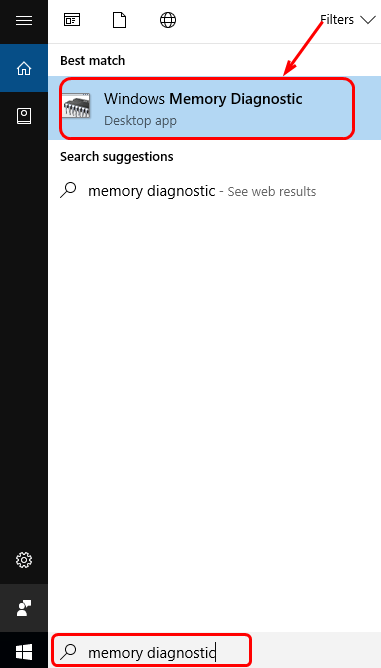
2)作業内容が保存されていることを確認してから、 今すぐ再起動して問題を確認してください(推奨) 。
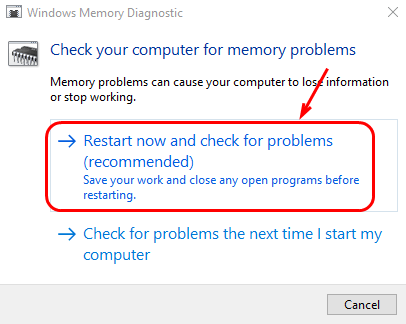
3)PCが再起動します。次に、Windowsメモリ診断ツールが機能しているのがわかります。
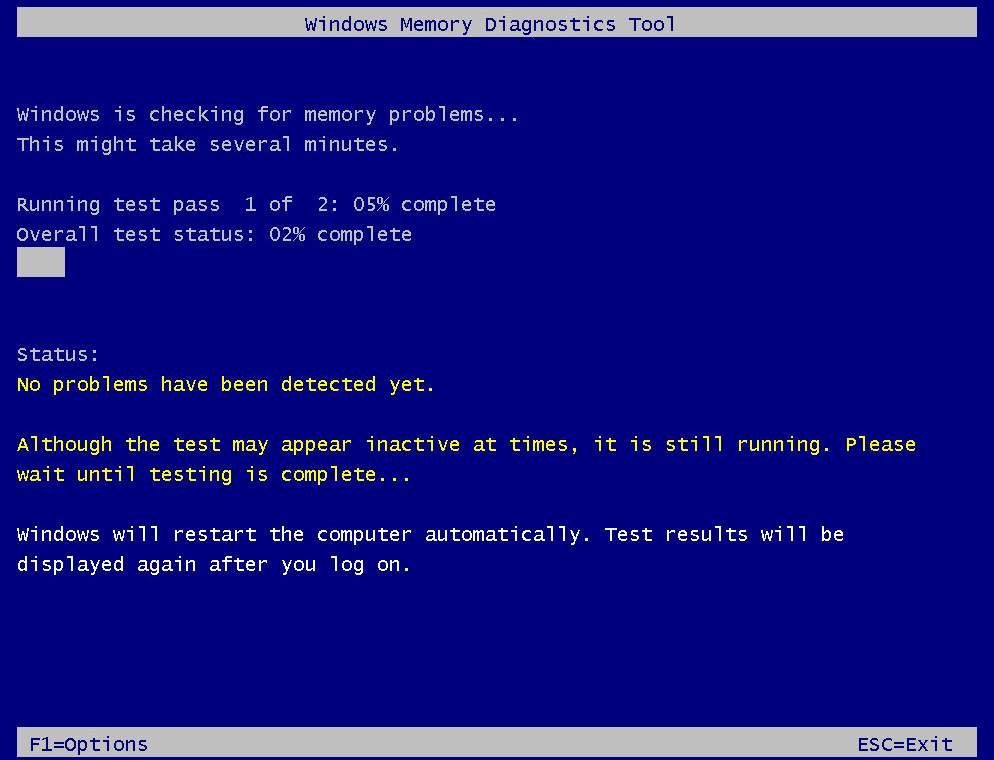
4)コンピュータが自動的に再起動し、Windowsデスクトップに戻ります。ログイン後にテスト結果が表示されます。結果が自動的に表示されない場合は、手動で確認できます。
押す Win + R 同時に、 eventvwr.msc を押して 入る 。
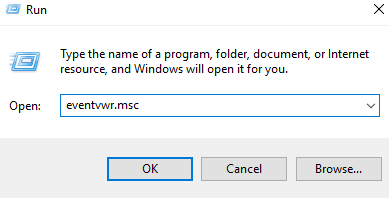
左側のペインのカテゴリの下 Windowsログ、 クリック システム 。右側のペインで、 検索… 。
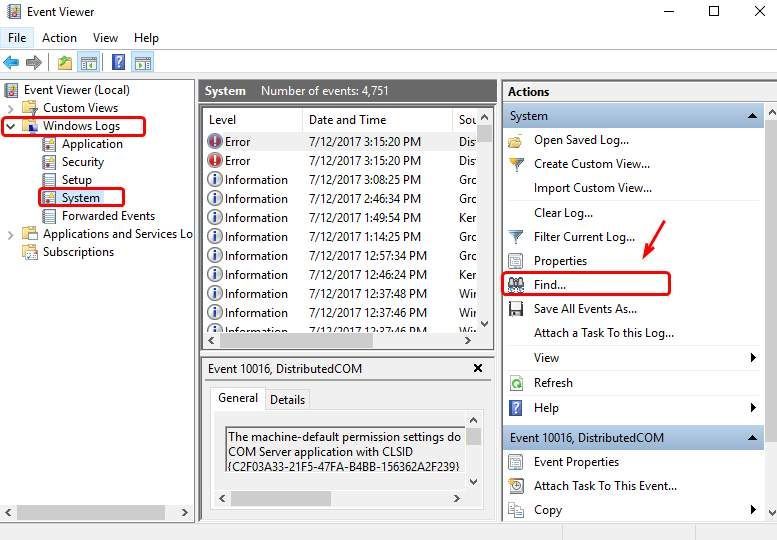
タイプ MemoryDiagnostic 検索ボックスでEnterキーを押すと、ウィンドウの下部に結果が表示されます。
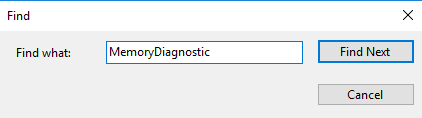
5)メモリ診断の結果、特定のドライバに障害があることが示された場合、またはエラーが発生した場合は、RAMが不良です。 RAMを変更する必要がある可能性が非常に高いです。ここに何も表示されない場合、あなたの記憶は良好です。
2.ディスクチェックを実行します
注意 そのディスクチェックは、次にPCを起動したときに開始され、プロセスには時間がかかる場合があります。一部のマシンの場合でも、1日または数日かかる場合があります。不要な場合は、任意のキーを押してスキップできます。
1)キーボードで、 Windowsキー そして バツ 同時に、をクリックします コマンドプロンプト(管理者) 。
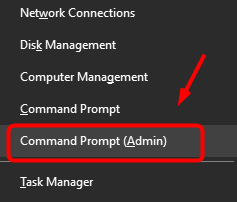
2)クリック はい で ユーザーアカウント制御 促す。
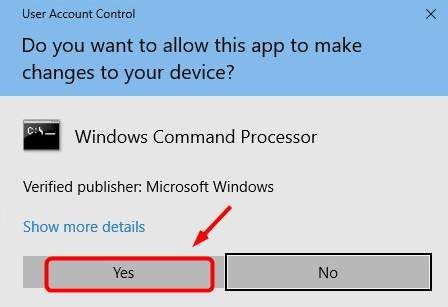
3)コマンドプロンプトが再び表示されます。次のコマンドを入力します。
chkdsk.exe / f / r
4)を押します 入る キーボードのキーを押して、 そして 。
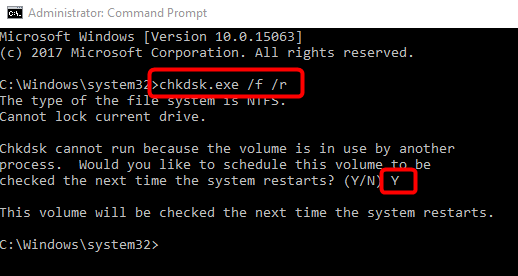
3.デバイスドライバーを再インストールします
このブルースクリーンの死亡エラーの原因の1つは、デバイスドライバの障害または互換性がない可能性があります。すべてのデバイスに適切なドライバーがあることを確認し、そうでないものを更新する必要があります。
デバイスドライバーを更新するには、手動または自動の2つの方法があります。
手動ドライバー更新 –製造元のWebサイトにアクセスし、それぞれの最新の正しいドライバーを検索することにより、デバイスドライバーを手動で更新できます。必ず、Windows 10のバリアントと互換性のあるドライバーのみを選択してください。ドライバーを手動で更新する時間、忍耐力、またはコンピュータースキルがない場合は、次のコマンドを使用して自動的に更新できます。 ドライバーが簡単 。
自動ドライバー更新 – Driver Easyはシステムを自動的に認識し、Windows 10のバリアントに適したドライバーを見つけ、それらを正しくダウンロードしてインストールします。
1) ダウンロード DriverEasyをインストールします。
2)Driver Easyを実行し、 今スキャンして ボタン。 Driver Easyは、コンピューターをスキャンして、問題のあるドライバーを検出します。
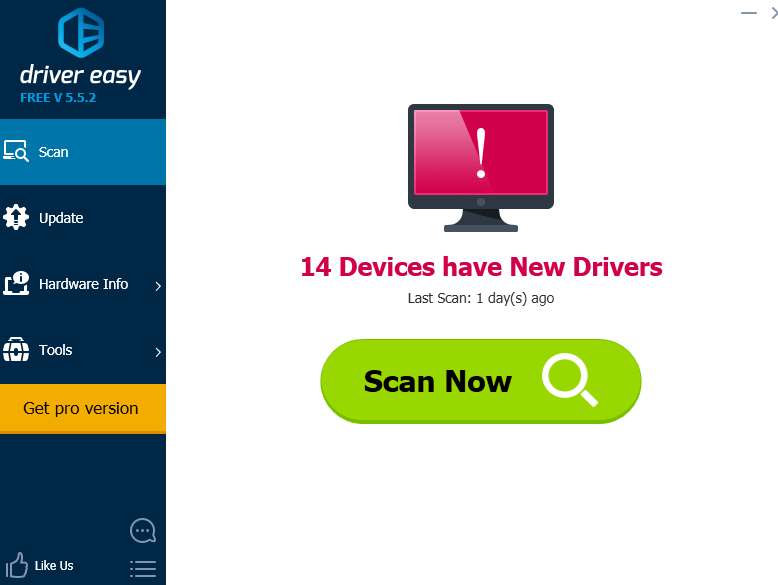
3)をクリックします 更新 フラグが立てられたデバイスの横にあるボタンをクリックして、このドライバーの正しいバージョンを自動的にダウンロードしてインストールします(これは無料バージョンで実行できます)。
またはクリック すべて更新 システムに欠落しているか古くなっているすべてのドライバーの正しいバージョンを自動的にダウンロードしてインストールします(これには、 プロバージョン 完全なサポートと30日間の返金保証が付いています。クリックするとアップグレードするように求められます すべて更新 )。
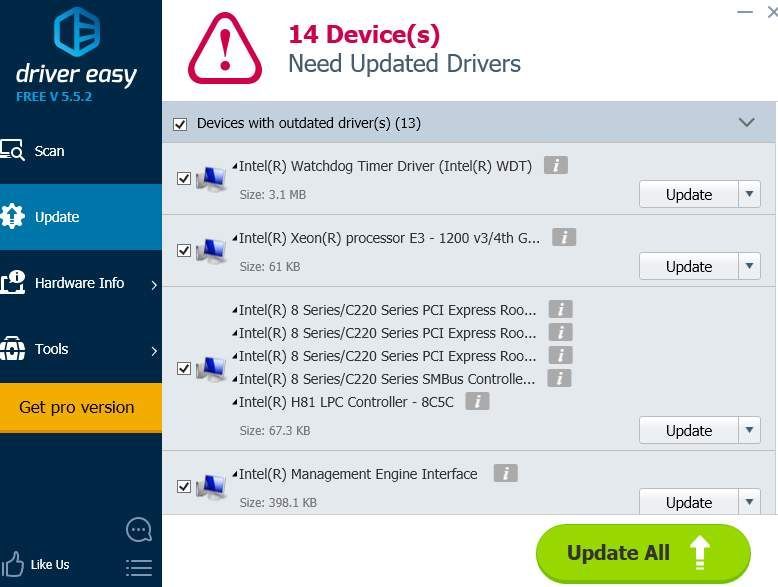 DriverEasyのProバージョン 完全なテクニカルサポートが付属しています。
DriverEasyのProバージョン 完全なテクニカルサポートが付属しています。 サポートが必要な場合は、お問い合わせください DriverEasyのサポートチーム で support@drivereasy.com 。
4. Windows10を復元または更新します
原因の1つは、デバイスドライバーの変更、Windows Update、プログラムの更新など、システムに最近行った変更である可能性があります。
すべての変更を1つずつ元に戻すのに問題がある場合、またはそれにあまり時間をかけたくない場合は、Windows10のシステムの復元機能を使用することをお勧めします。
前に手動でオンにする必要があります。クリック ここに もっと見るために。
システムの復元に頼ることが失敗した場合は、いつでもシステムを更新できます。クリック ここに より詳細な手順を表示します。
![ブラックオプスコールドウォーPCで音が出ない[解決済み]](https://letmeknow.ch/img/knowledge/38/black-ops-cold-war-no-sound-pc.jpg)




![[解決]間違ったモニターでのゲームのオープニング](https://letmeknow.ch/img/knowledge-base/EE/solved-game-opening-on-wrong-monitor-1.png)
